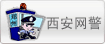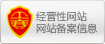某公司局域网wulianwang.cn设计方案
来源:新巨人 日期:2021/6/29 20:00:59 浏览次数: 我要收藏
某公司局域网wulianwang.cn设计方案
来源:bosson
某公司局域网设计方案 1. 公司概况 1 1.1 公司简介 该公司成立 2014 年,公司是一家生产、经营电子工具、塑胶制品、工业装备及辅助材料的专业化公司。为现代化企业的生产和管理提供优质服务,并最大限度地降低物流仓储成本,实现理想的物流仓储系统工程,是本行业的优秀代表。 “深思熟虑的结构设计,一丝不苟的生产、质量上的严格把关“是本公司坚定不移的原则,正是这一点使我们成为行业中的佼佼者,客户从我们产品中得到的竞争力的强化也逐渐体现出来,为我们奠定了一个长期的发展基础。 2 1.2 公司结构 总经理办公室(总经理 1 名) 销售部(销售部经理 1 名 其他人员 20 名) 财务部(财务部经理 1 名 其他人员 5 名)物流部(物流部经理 1 名 其他人员 20名) 后勤部(后勤部经理 1 名 其他人员 10 名)市场部(市场部经理 1 名 其他人员 10名) 技术部(技术部经理 1 名 其他人员 10 名) 3 1.3 公司资产: 100 万 4 1.4 公司主营: 电子工具、塑胶制品、工业装备及辅助材料 2. 公司需求分析 企业共有员工 91 人,欲实现平均 2 人拥有一台办公电脑。现已将公司分为 6 个部门,其中销售部门占用 2 个办公室,其他各部门各占用一个。电脑分配如下:总经理办公室 1台笔记本电脑;财务部 5 台台式机(以下皆为台式机);技术部 5 台;后勤部 5 台;市场部5 台;销售部共 10 台(2 个办公室分别为 5 和 5 台);物流部 5 台(注:因物流部主要负责货物运输与产品进购,因此对电脑需求较轻,故只分配 5 台)因本企业规模较小,资产较少,故只购买廉价经济的台式机。其他网络配件(路由器,交换机等)也应尽量往经济实用型靠近。 销售部共 10 台(2 个办公室分别为 5 和 5 台 财务部(5 台台式机) 物流部 5 台 技术部 5 台 市场部 5 台 后勤部 5 台 总经理办公室(一笔记本) 图 1 办公楼结构图 表 1 办公楼员工数量及房间分配表 领导 职员 部门人数 办公室房间数 总经理 1 1 1 销售部 1 20 21 2 财务部 1 5 6 1 物流部 1 20 21 1 后勤部 1 10 11 1 市场部 1 10 11 1 技术部 1 10 11 1 1 2.1 组网方案基本要求 1)从使用需求上来说,企业网络在文件传输,和资料下载方面的需求较高,而对网络游戏、在线电影、语音视频、BT 和点播等方面的使用要求较低,所以用户对外网访问速度要求相对不高,只要网络稳定即可。 2)从组网结构上来说,企业网络实现分区管理分区服务是一个很好的管理方式,所以组网的时候考虑到企业网络的分区问题,以更好地满足不同员工的不同使用需求,同时也要便于管理。 3)从设备选购上来说,组建企业网络,成本是一个重要的问题,提供质量更高、服务更好的网络的同时要考虑到投入的成本,网络设备更新快,所以也要注重实效的方针,坚持实用、经济的原则;而且设备的可扩性和易维护性。 3. 建设目标与规划 3.1 建设目标 建一个星型结构网,从而在企业部建成一个局域网,达到资源共享和数据通信的功能,便于日常的办公和管理。 2 3.2 建设规划 1 3.2.1 采用网络技术 技术较为成熟的以太网技术仍然是企业组网技术的最佳选择,而在百兆以太网和千兆以太网上,千兆网络更能满足企业高速稳定的需求,企业采用千兆网络也是一个必然的趋势。根据目前企业采用千兆的情况来看,大致可分为主干千兆企业、全千兆企业以及全千兆无盘企业等等,鉴于企业的特殊使用需要,我们选择全千兆的无盘网络,选择千兆则可以保证网络网络的畅通稳定,而选择无盘网络就很好地贯彻了经济性和容管理性原则。 3.2.2 采用接入方式 1) 宽带接入仍然是企业接入方式的热门选择,但这就不仅仅是一条光纤或者两条 ADSL引入这么简单,因为一两条宽带难以满足企业的带宽需要,对于本企业来说,选择双光纤接入,或者是多条 ADSL 接入应该可以满足企业的使用需求 2)南电信,北网通,根据企业对不同网络资源的访问,为求高速稳定可采取电信网通同时接入的方式。 3)其中的双光纤接入又有两种方式可以选择,一种是采用光纤收发器实现光纤与多 WAN口路由器的连接,这种方式最大的特点是投入成本低,选择光纤收发器时,性能当然重要,不过更需要注意的是接入光纤介质的类型,如果是单模光纤,那么就要用到单模光纤收发器;如果是多模光纤,则要用多模光纤收发器。另一种是直接采用双 WAN 口路由器提供的光纤模块,但这种光纤模块需要另外花钱购买,成本也比光纤收发器高。处于成本的考虑,建议采 用第一种方式。 3 3.2.3 组网模式 为适应企业部笔记本用户和多媒体会议的需要,此方案采用有线+无线的混合组网模式,基本的形式是:多 WAN 口路由器+主干交换机+接入交换机+无线路由。 3.2.4 网络拓扑结构的确定 采用星型拓扑结构:星型拓扑结构是指网络中所有结点都连接在一个中央集线设备上。所有数据的传送以及信息的交换和管理都通过中央集线设备来实现。 星型拓扑结构的优点: (1)结构简单,连接方便,管理和维护都相对容易,而且扩展性强。 (2)网络延迟时间较小,传输误差低。 (3)在同一网段支持多种传输介质,除非中心结点故障,否则网络不会轻易瘫痪。 星型拓扑结构的缺点如: (1)安装和维护的费用较高 (2)共享资源的能力较差 (3)通信线路利用率不高 (4)对中心结点要求相当高,一旦中心结点出现故障,则整个网络将瘫痪 3.2.5 设备选择分析 1)宽带路由器 在选择企业网络多WAN口路由器的时候,应该根据企业网络自身的多WAN应用模式,选择相适应的产品和型号;技术指标要实用,路由器主要关注的是 CPU 类型,选择处理能力强劲的;选择闪存和存较大的;安全性能很关键,为了让企业网络能够在安全的网络环境中运行,选择的路由器产品必须具备完善的安全性能;可管理性不容忽视,在企业网络中,管理计算机并非是一件轻松的工作,网络中一旦有病毒开始发作,维护起来会非常麻烦,所以在选购路由器的时候特别要注意产品的可管理性。 2)主干交换机 企业网络的计算机节点有很多,所以组网时需要在路由器后连接一个三层交换机,才能满足于较大规模计算机数据交换的需要,这样可以实现当前企业网络大数据量的本地高速交换,同时,核心交换机还能提供基于硬件的线速转发,在速度上比传统的基于 CPU 的路由快许多倍,大大提高了网络的运行效率和稳定性。 3)接入层交换机 对于日常办公的计算机,对带宽的要求比较高,所以选择千兆交换机作接入交换机。 4)无线路由器: 企业网络中由于办公场所的分散性和楼体结构的特殊性应该采用信号强,穿强能力好的无线路由器。 5)双绞线 因为这是全千兆的网络,所以各设备之间实现网络的互连,建议采用超五类或以上的非屏蔽双绞线。 4. 总体设计与建设具体过程 4.1 网络拓扑结构 2 4.2 综合布线 1)首先先将两台服务器,宽带路由器和主干交换机等放置在中心控制室,用千兆双绞线连好,大约都各取 10 米,并将交换机放置在一个专门的机柜中,从其前端面板的指示灯上,能迅速了解每个交换机的工作状态,这样就大大方便了管理,同时也降低了网络故障率。 2).将无线路由器以及接入层交换机接入主干交换机,用千兆双绞线接好,接入层交换机大约各取 25 米,无线路由器取 20 米。 3)将 5,5,5,5 台台式机分别放置到 4 个办公室,然后分别用百兆双绞线接好,每台各取大约 10,10,5, 5 米。然后将 5,5,5 台台式机分别放置到 3 个办公室,每台各取大约 10,10,5 米。 4)在总经理办公室放置 1 台笔记本,使用无线路由 5)在所有的网线铺设完毕后,把每一组网线都捆扎在一起,每隔 1 米就要捆扎一下。采用 pvc 槽板把网线全部放入线槽盖好。但不要将网线跟电源线同放在一个槽板中,避免因为电源线的干扰而影响网络数据的传输。 注:在连接电脑的那一端最好要多留 1.5 米左右的长度,因为在平常的使用过程中,我们有时需要把机箱从电脑桌下搬出来处理一些硬件故障,网线有余量会方便移动机箱。在连接交换机端口的那一端要留有 1 米左右的余量,避免捆扎在一起的网线由于自重扯动部分网线的水晶头,造成接触不良。 4.3 网络软件的设置 1)在服务器上安装 windows 2000 server 操作系统 2)在台式机和笔记本上安装 windows 7 操作系统 3)安装相应的其它软件 网页制作软件,图片处理软件、Office2010 套件、杀毒软件、软件启动相应服务等 P 4.3.1 IP 地址及名字空间规划 1)系统采用 TCP/IP 网络 ,其网络地址及主机标识使用 TCP/IP 建议的 C 类编码格式 ; 系统采用 CLIENT/SERVER 的结构体系 2)我们选用 C 类的 IP 地址,布好电源线,根据网络拓扑结构完成网络布线后(用网线钳夹好网线,并用测试仪测试网线正常),插好每台电脑线,接好交换机,进行 C 类网址的规划 ,假定宽带路由器的地址为 192.168.1.1, 服务器的地址为 192.168.1.2 和 192.168.1.3 ,其他计算机地址设为 192.168.1.4---192.168.1.48 ,具体操作步骤如下: 普通计算机地址的设置 打开控制面版→双击网络连接→双击本地连接→ 属性 (查看是否 TCP/IP 协议添加,一般在安装系统时都自动的添加了 ,若没有,则选择 TCP/IP 选项 → 单击安装 , 可以看到在配置里面已增加了 TCP/IP 协议 。单击 TCP/IP → 单击属性 → 常规 → IP 地址采用C 类 ,IP 地址: 192.168.1.1 、子网掩码(255.255.255.0) 、网关即路由器的地址 ,设为 202.100.96.68(某地区,仅供参考) 、DNS 服务器地址(192.168.1.1); 其他计算机基本步骤一样,除了 IP 地址以外。 楼 部门 电脑数 子网掩码 IP 段 网关 办公楼 总经理办公室 1 255.255.255.0 192.168.1.1 202.100.96.68 销售部 1 5 255.255.255.0 192.168.1.2-6 202.100.96.68 销售部 2 5 255.255.255.0 192.168.1.7-11 202.100.96.68 财务部 5 255.255.255.0 192.168.1.12-16 202.100.96.68 物流部 5 255.255.255.0 192.168.1.17-21 202.100.96.68 技术部 5 255.255.255.0 192.168.1.22-26 202.100.96.68 市场部 5 255.255.255.0 192.168.1.27-31 202.100.96.68 后勤部 5 255.255.255.0 192.168.1.32-36 202.100.96.68 预留 5 255.255.255.0 192.168.1.37-41 202.100.96.68 2 4.3.2 安装 S DNS 服务 在安装 Windows 2000 Server 的 DNS 服务器之前,要正确地配置 Windows 2000 Server 服务器的 TCP/IP 协议,要求有静态的 IP 地址配置和正确的域后缀。要求有正确的域后缀是因为它将影响 DNS 中起始授权机构 (SOA)和名字服务器(NS)的创建。 1)在 Server2 上单击“开始”→“设置”→“控制面板”选单,打开控制面板。 2)双击“添加/删除程序”,然后单击“添加/删除 Windows 组件”,出现“ Windows 组件向导”窗口。 单击选中“网络服务”,然后单击“详细信息”,弹出“网络服务窗口”。 3)在“网络服务的子组件”中,选中“域名服务系统 (DNS)”,单击“确定”,然后单击“下一步”,根据提示进行安装。 4)安装完成后重新启动系统。 添加正向搜索区域 新建主机 新建资源记录 设置 DNS 转发器 3 4.3.3 域名规划 .wulianwang.cn 部门 计算机数量 计算机名 总经理办公室 1 1 z zj jl l. . wulianwang .cn 销售部 1 1 5 5 01.xsb. . wulianwang .cn- - 05.xsb .wulianwang.cn 销售部 2 2 5 5 06.xsb .wulianwang.cn- - 10.xs b.wulianwang.cn 财务部 5 5 01.cwb .wulianwang.cn- - 05.cwb .wulianwang.cn物流部 5 5 01.wl b.wulianwang.cn- - 05.wlb .wulianwang.cn 后勤部 5 5 01.h qb.wulianwang.cn- - 05. hqb.wulianwang.cn 技术部 5 5 01.j sb.wulianwang.cn- - 05. jsb.wulianwang.cn 市场部 5 5 01.s cb.wulianwang.cn- - 05.sc b.wulianwang.cn 1. 在“我的电脑”上右击,选择“属性”,选择“计算机名”标签,然后把计算机名字改成你的名字,然后重启电脑。 2. 重复第一步,在更改计算机名字那里,选择“域”,域的名称写“wulianwang2010.”,点击“确定”,在弹出的对话框中。用户名和密码都是大家的 全拼,如果不能加入,先打联系网管,默认情况下账号是还没开放的。 3. 成功加入域后,重启电脑,第一登陆,在登陆界面那里选“选项”,然后在“登录到”那里选“wulianwang 2010”,用户名和密码用刚才加入域的用户名和密码。 P 5. FTP 服务配置 P 5.1 FTP 服务的安装 1. 选择“开始”→“控制面板”→“添加或删除程序” →“添加/删除 Windows组件”,选取“应用程序服务器”后,单击“详细信息”按钮。 2. 选择“Internet 信息服务(IIS)”后,单击“详细信息”按钮。 3. 选择对话框中的“文件传输协议(FTP)服务后,单击“确定”按钮回到前一画面。然后依次单击“确定”按钮和“下一步”按钮直至“完成”按钮。 安装完成后,可以用“IIS 管理器”来管理 FTP 服务器,打开方式为“开始”→“管理工具”→“Internet 信息服务(IIS)管理器”。展开“FTP 站点”时,可以看到下面有一个“默认FTP 站点”。 P 5.2 FTP 服务器的测试 用两种方式可以测试 FTP 站点是否工作正常。一是在命令行用 ftp. 程序,一是用 IE 浏览器。下面分别介绍。 用 ftp. 程序测试。在测试主机启动命令行程序,然后输入 ftp 服务器的 IP 地址,如:ftp 192.168.1.1。如果服务器有域名也可以通过“ftp 主机域名”来访问。当提示输入用户名时,可以用匿名账户来访问,即输入 anonymous,提示输入密码时随便输入一个电子如abcdef.(需要有)即可。断开连接输入 bye。 用 IE 浏览器测试。在浏览器的地址...
>> 更多相关信息:
|
|
热点企业
阅读排行榜